Kā skatīt multivides saturu no tālruņa televizorā
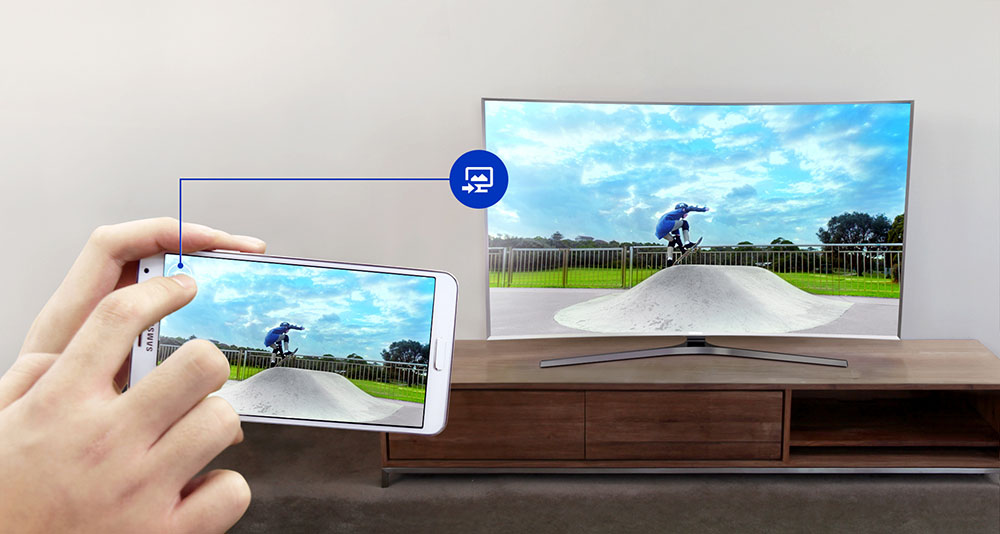
- 810
- 180
- Hubert Buckridge DDS
Mūsdienu viedtālruņi lietotājiem piedāvā daudzas iespējas, ieskaitot multivides satura reprodukciju. Viņi spēj atvērt failus dažādos formātos, bet ierīču kompaktuma dēļ filmas atskaņošana augstā izšķirtspējā vai efekta fotoattēlu skatīšana nerada. Atcerieties, ka dati par pārvadātāju, tad, lai apskatītu saturu citā ierīcē, ir nogurdinošs un ne vienmēr piemērots nodarbība, tāpēc daudzi lietotāji uzdod jautājumu: vai ir iespējams parādīt tālruņa ekrānu televizorā televizorā.
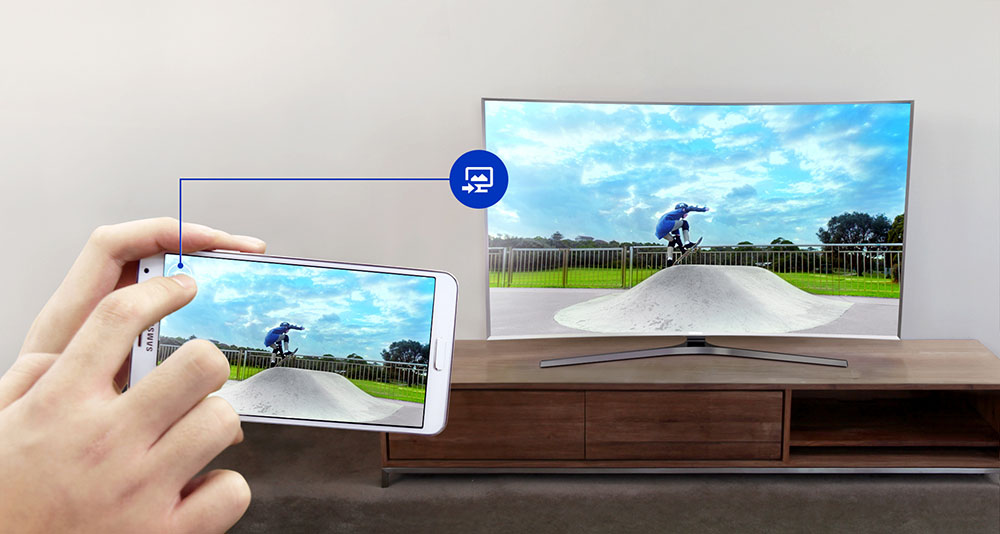
Ir vairāki veidi, kā veikt apraidi, un atkarībā no pieejamajām savienojuma saskarnēm jūs varat izvēlēties optimālo opciju. Mēs atbrīvojamies no vecā ieraduma izmantot USB zibatmiņas disku šiem mērķiem un savienot viedtālruni ar televizora uztvērēju, nodrošinot sevi un tuvu skatīšanās iespaidu.
Apsveriet, kā veikt ekrāna pārraidi no tālruņa iOS vai Android, veicot vadu vai bezvadu savienojumu.
Airplay savienojums iPhone
Opcija, kas ir pieejama tikai Apple ierīču lietotājiem. Ja jums ir iPhone, visērtāk ir savienot ierīci ar ātru savienojumu bez vadiem.
Opcija ir būvēta -un darbojas ar ierīcēm, sākot ar iPhone 5. Satura darījuma organizēšanas nosacījumi ir šādi:
- Airplay atbalsta televīzijas uztvērējs;
- Mobilā ierīce un AppleTV darbojas kopējā tīklā.
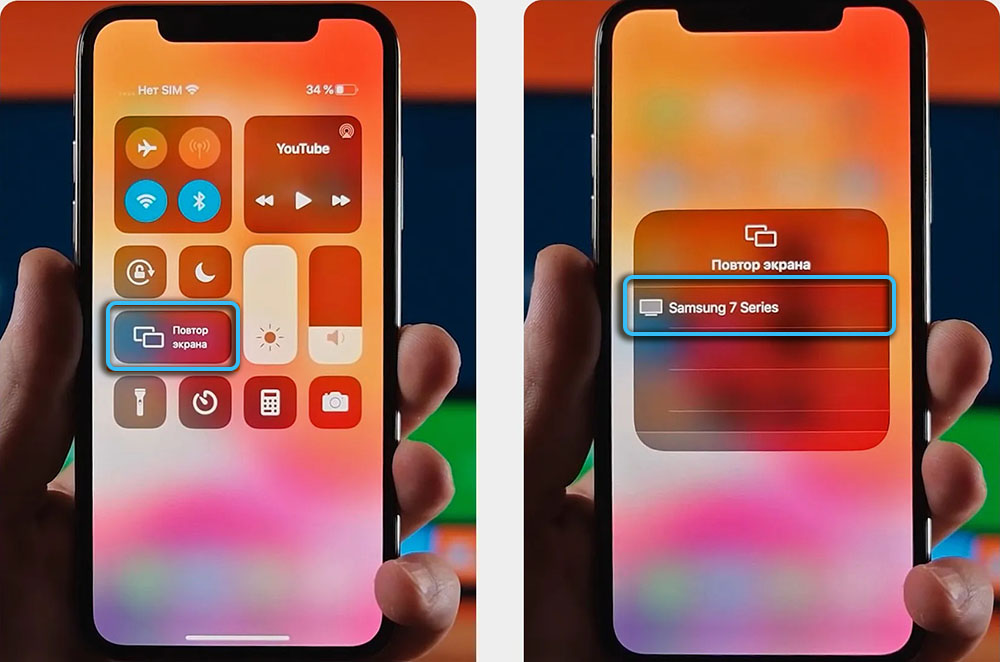
Kā projicēt attēlu no tālruņa uz TV:
- Mēs aktivizējam AirPlay opciju televizorā (atkarībā no modeļa darbības atšķiras, vienkārši atrodiet atbilstošo punktu iestatījumos un ieslēdziet funkciju);
- Mēs pārbaudām, vai abas ierīces atrodas kopējā tīklā, lai nodrošinātu to savienojumu;
- IPhone mēs atveram "vadības punktu" un noklikšķiniet uz "Atkārtot ekrānu";
- No saraksta mēs izvēlēsimies, kur attēls tiks pārraidīts no Mobile.
Dažiem modeļiem, iespējams, būs jāievada arī kods, tas tiks parādīts televizorā- mēs to ievadām iPhone, lai sāktu apraidi.

Android
Tālāk mēs apsveram metodes, kas nodrošina tālruņa ekrāna pārraidi televizorā, kas ir piemērota Android, bet nav nozīmes iOS.
Savienojums caur brīnumaino
Šī ātrā bezvadu savienojuma opcija ir līdzīga AirPlay, to var veikt ar Miracast standarta ierīču atbalstīšanas nosacījumu.
Televīzijas uztvērējiem ar Smart TV tehnoloģija tiek uzturēta pēc noklusējuma, vienlaikus izmantojot īpašu adapteri, to var integrēt jebkurā televīzijas uztvērējā, kas aprīkots ar HDMI savienotāju (protokola pamatā ir Wi-Fi Direct, tāpēc nav nepieciešams savienot savienojumu uz maršrutētāja vai interneta savienojumu).
Kā parādīt videoklipu TV ekrānā no Smart TV:
- Mēs dodamies uz tīkla iestatījumiem televizorā un aktivizējam Miracast (darbības atšķiras atkarībā no ierīces modeļa);

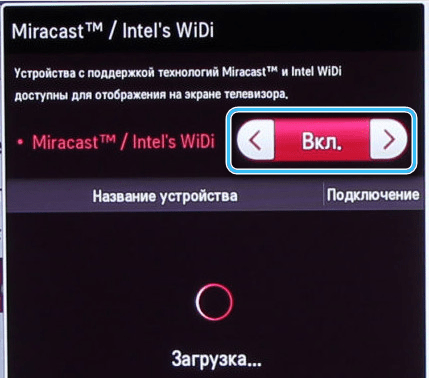
- Iestatījumu mobilajā ierīcē mēs atrodam “ekrānu” un dodamies uz vienumu “Bezvadu monitors” (sekciju nosaukumi var atšķirties atkarībā no Android vai apvalka versijas, piemēram, dažām ierīcēm “ekrānā ”Sadaļa, var būt vienums“ tulkojums ”);
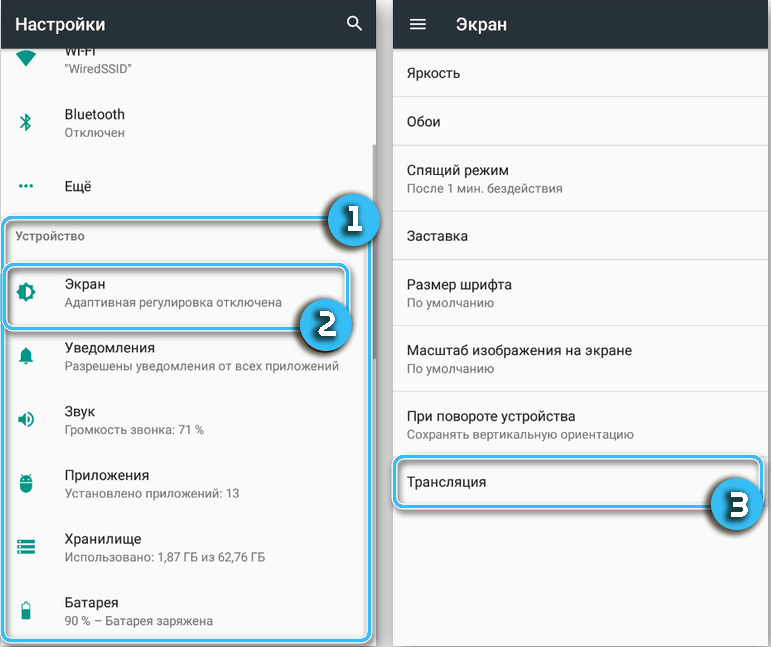
- Sarakstā mēs izvēlamies TV pārošanai.
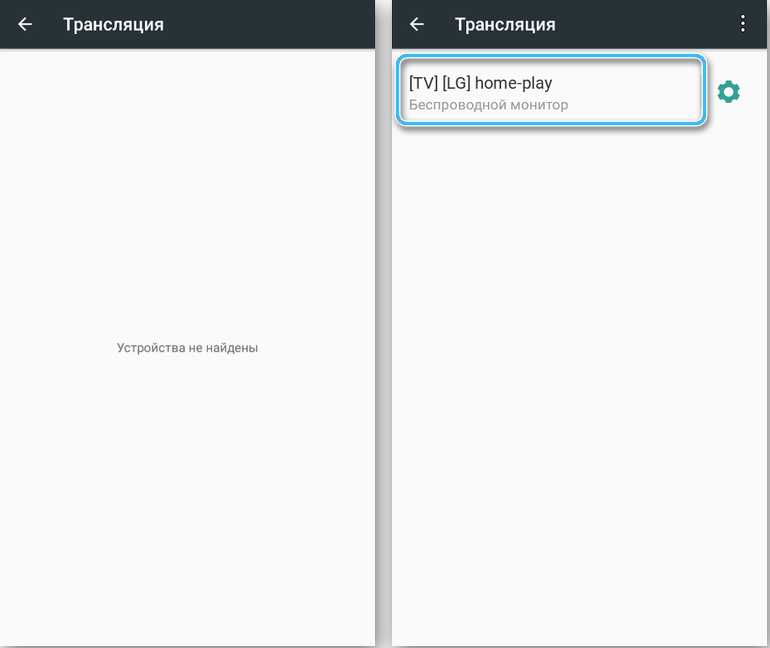
Pēc savienojuma jūs varat skatīties videoklipu viedajā televizorā no tālruņa vai cita satura, kas displejā tiek parādīts.
Kā pārsūtīt attēlu uz televizoru no tālruņa, izmantojot adapteri:
- Mēs iegūstam piemērotu adapteri (ir modeļi, kas atbalsta Miracast, Chromecast un Airplay) un ievietojiet to HDMI ostā;
- Televīzijas uztvērējā atlasiet šo savienotāju, kur adapteris bija savienots;
- Lejupielādējiet lietojumprogrammu un pievienojiet vai aktivizējiet opciju Android iestatījumos ("ekrāns" - "bezvadu monitors") un veiciet konjugāciju.
DLNA savienojums
Šī metode nozīmē saderīgu ierīču klātbūtni kopējā tīklā (savienojumu veic ar maršrutētāja palīdzību, bet televizora uztvērēju var savienot ar kabeli, un viedtālruni veic Wi-Fi).
Jūs varat pārraidīt saturu, kontrolējot no TV, kas izveido noteiktus ierobežojumus - tiks parādīti tikai dati no mobilā tālruņa atmiņas, savukārt, piemēram, video skatīties televizorā no YouTube vai citiem tīkla resursiem nav iespējams skatīties. Lai veiktu bezvadu savienotāju, viedtālrunis Android OS un TV ar DLNA atbalstu (tiek atbalstītas ierīces ar Smart TV tehnoloģiju).
Kā pārsūtīt video no tālruņa uz televizoru:
- Mēs esam pārliecināti, ka ierīces vienā tīklā;
- Televīzijas uztvērēja parametros mēs iekļaujam DLNA opciju;
- Android viedtālruņa galerijā mēs atveram vēlamo failu, lai to parādītu;
- Izvēlnē mēs izmantojam opciju "Atlasīt atskaņotāju", un no saraksta mēs atlasām televizora nosaukumu.
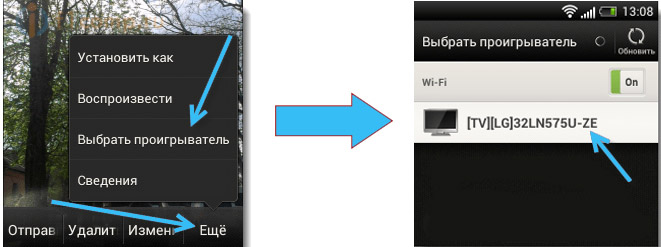
Šīs metodes iespējas būs plašākas, ja instalēsit multivides serveri, piemēram, BubbleUpNP - programmatūra ir pieejama Google Play. DLNA tehnoloģija vienlaikus var arī savienot vairākus televizorus, kuriem multivides satura raidījums.
USB savienojums
Vienkāršākā vadu savienojuma metode nodrošina raidījumu no tālruņa uz televizoru bez Wi-Fi. Dati tiek pārsūtīti uz lielu ekrānu no ierīces atmiņas, tas ir, mobilais tālrunis darbojas kā ārējs disks. Šī opcija ir piemērota Android viedtālruņiem, bet ne Apple ierīcēm.
Lai sakārtotu savienojumu multimediju pārraidei, jums ir nepieciešams USB kabelis, televīzijas uztvērējs, savukārt, ir jāaprīko ar USB portu.

Kā pārraidīt tālruņa ekrānu televizorā:
- Mēs savienojam ierīces, izmantojot USB kabeli, ļaujiet piekļūt datiem viedtālrunī;
- TV izvēlnē atlasiet USB kā signāla avotu;
- Mobilajā displejā atlasiet režīmu, kas saistīta ar tā izmantošanu kā noņemamu vidi;
- Televīzijas uztvērējs definēs ierīci kā USB pārvadātāju, un jums būs iespēja kontrolēt tajā esošos failus no tālvadības pults.
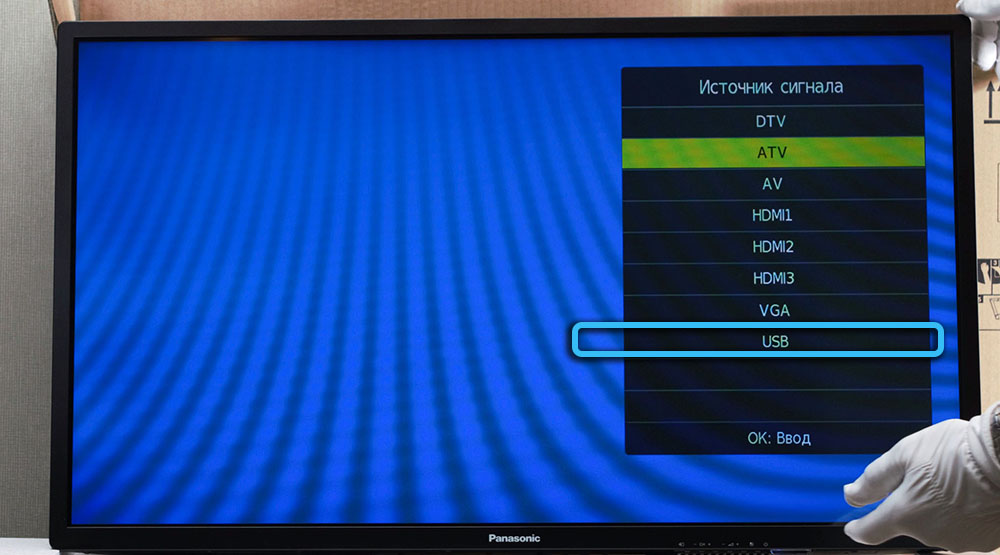
Universālās metodes
Tālāk mēs apsveram vispārīgās metodes, kas ir piemērotas gan iPhone, gan viedtālruņiem, pamatojoties uz Android.
Savienojums, izmantojot Wi-Fi tiešo
Šī bezvadu savienojuma opcija ir populāra tā ieviešanas vienkāršības dēļ, jo datu pārsūtīšana no tālruņa uz televizoru tiek veikta tieši caur Wi-Fi, savukārt pārsūtītā attēla kvalitāte netiek zaudēta.
Savienojums ir iespējams starp jebkuru viedtālruni Android vai iOS un TV ar tehnoloģiju atbalstu (televīzijas uztvērējiem bez Smart TV).
Kā skatīties video no tālruņa televizorā:
- TV mēs dodamies uz tīkla iestatījumiem un aktivizējam Wi-Fi tiešās tehnoloģijas izmantošanas funkcijas;

- Viedtālruņa parametros mēs atrodam “bezvadu tīklus” - “wi -fi” - “wi -fi tiešo” (sekciju nosaukumi dažādiem viedtālruņiem var atšķirties);
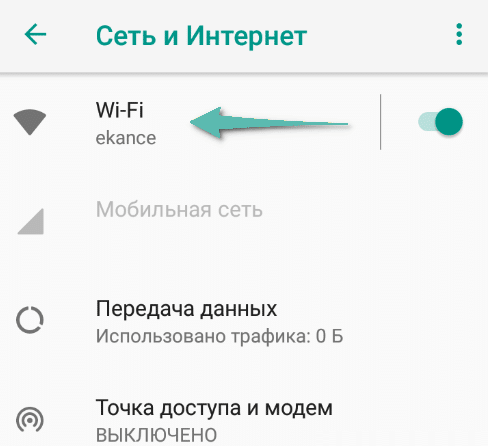
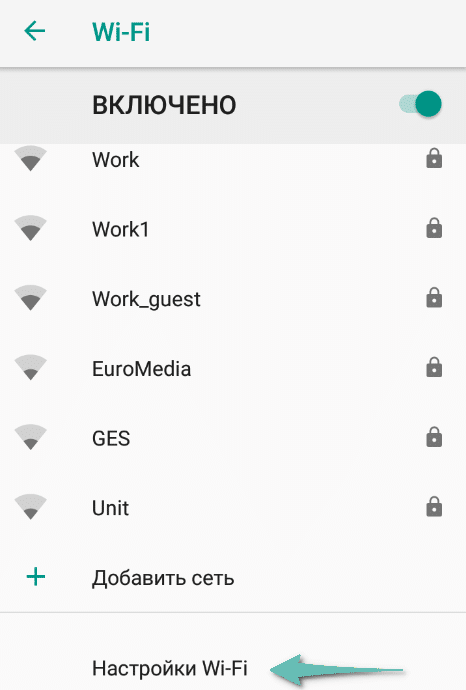
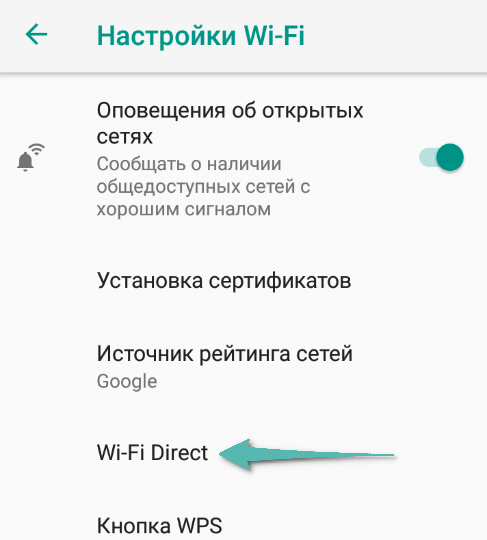
- Saskaņā ar atklāto ierīču sarakstu Saskarnei atlasiet TV;
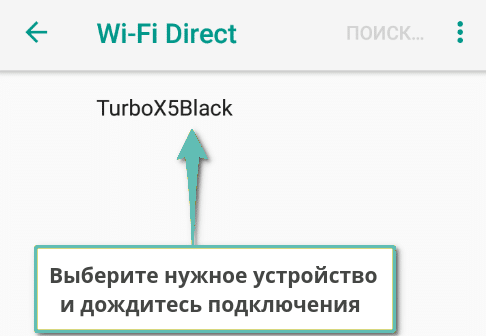
- Izmantojot opciju “Sūtīt”, varat pārsūtīt datus - fotoattēlu, video, audio vai citus.
Savienojums caur Chromecast
Viedtālruņa konjugācija ar televīzijas uztvērēju ir iespējama arī caur Google Chromecast tehnoloģiju. Šī bezvadu apraides organizēšanas metode ir universāla, taču tās ieviešana ietver papildu izmaksas prefiksa iegūšanai.

Lai nodrošinātu tālruņa fotoattēlu skatīšanu televizorā, videoklipu atskaņošanu no galerijas vai lietojumprogrammām, kā arī veikt prezentācijas, spēlēt mobilās spēles utt. D., Mediju satura ieviešana uz lielā ekrānā, jums būs nepieciešams:
- viedtālrunis iOS vai Android;
- TV ar savienotāju HDMI;
- Chromecast prefikss (ar pilnu HD vai 4K atbalstu).
Kā parādīt attēlu no viedtālruņa līdz TV:
- Mēs savienojam prefiksu ar televizoru, izmantojot HDMI savienotāju, kurā mēs ievietojam USB vadu, lai darbinātu ierīci;

- Mēs pievienojam prefiksu ar Wi-Fi, pārslēdzoties uz HDMI portu;
- Instalēt Google Home programmu no standarta lietojumprogrammu veikala viedtālrunī;
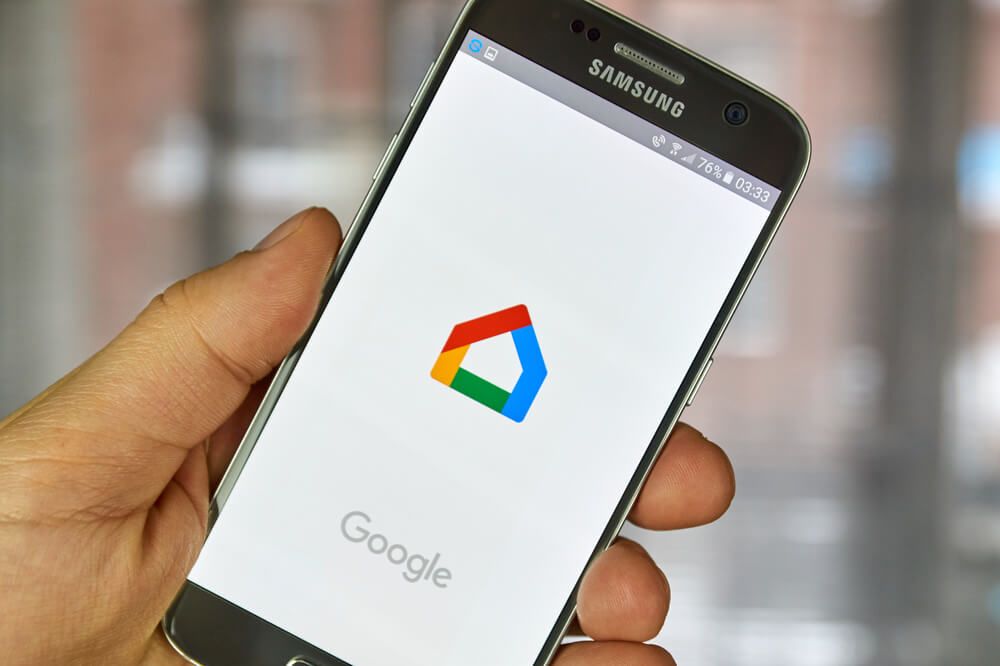
- Mēs palaižam un pielāgojam programmatūru, izmantojot Google konta autorizāciju;
- Programmā atveriet multivides saturu, noklikšķiniet uz apraides ikonas un no pieejamā saraksta atlasiet Chromecast prefiksu.
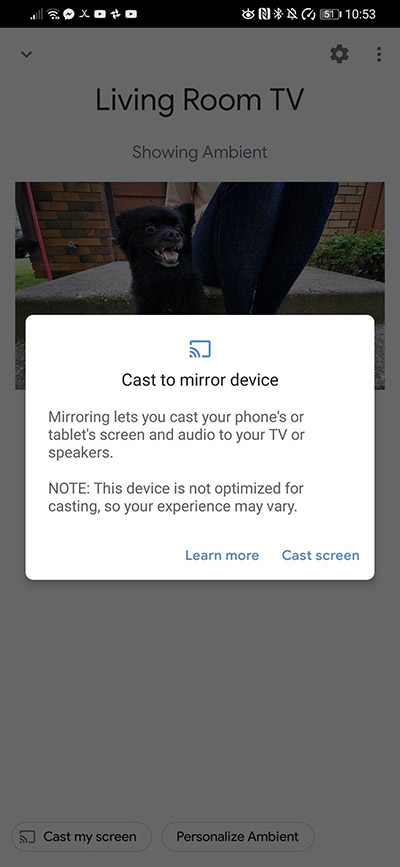
Savienojums caur HDMI
Vēl viena universāla opcija viedtālruņu savienošanai ar TV, tikai jau vadu. Konjugācijas nosacījums ir atbilstoša savienotāja klātbūtne televīzijas uztvērējā un HDMI vads (vai adapteris), kas ir saderīgs ar mobilo tālruni.

Kā pārsūtīt video uz televizoru no tālruņa:
- Mēs savienojam ierīces ar kabeli, no viena gala, no kura HDMI, no otras puses, atkarībā no mobilās ierīces, microUSB, zibens vai USB-C;

- TV iestatījumos atlasiet signāla avotu (HDMI ports);
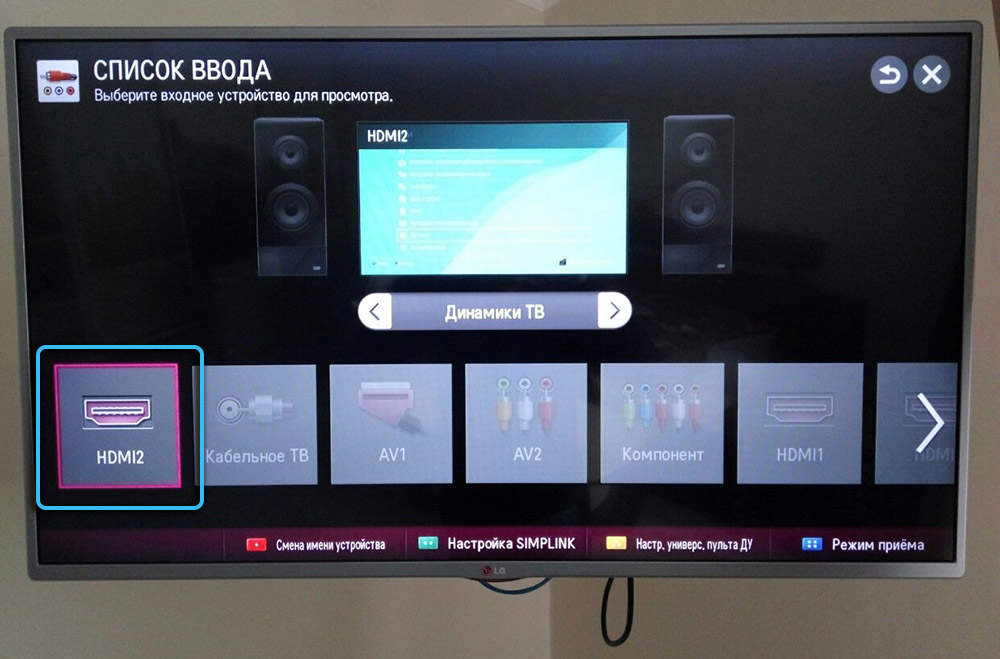
- Konjugācija tiks veikta, un televizora ekrānā parādīsies no tālruņa tulkots attēls. Pretējā gadījumā būs jāmaina izšķirtspēja viedtālruņa iestatījumos.

Lai izvēlētos piemērotu veidu, kā pārraidīt fotoattēlus no tālruņa uz TV, skatiet videoklipu uz lielā ekrāna vai cita satura, jums jāturpina no jūsu ierīču iespējām un gatavībai iegādāties papildu līdzekļus konjugācijai.
Vienkāršākais veids, kā savienot ierīces, izmantojot Miracast vai Chromecast, ja televīzijas uztvērējs tiek atbalstīts pēc standartiem. Izvēloties vadu savienojumu, labāk ir dot priekšroku savienojumam, izmantojot HDMI, jo šī opcija ir saistīta ar satura darījumu, savukārt USB savienojuma gadījumā attēls nav dublēts, un jūs piekļūstat tikai failiem no ierīces atmiņa.
- « Veidi, kā notīrīt sienu Vkontaktē no ierakstiem
- Labāko fotoattēlu sistematizācijas programmu vērtējums datorā »

